
Wiederherstellungsmethode: Öffnen Sie zuerst die Software, klicken Sie oben auf der Seite auf die Schaltfläche „Dreieckssymbol“ und wählen Sie in der Dropdown-Liste den Befehl „Anpassen“ aus Wählen Sie im Popup-Rechtsklick-Menü die Schaltfläche „Option hinzufügen“ und schließlich die Option „Skizze“.

Die Betriebsumgebung dieses Tutorials: Windows 7-System, SolidWorks 2014-Version, Dell G3-Computer.
Manchmal kommt es zu Computerfehlbedienungen, die dazu führen, dass die Feature- oder Skizzensymbolleisten im Befehlsmanager der SolidWorks-Software verschwinden, wie im mittleren leeren Bereich dargestellt, wie in der Abbildung unten dargestellt.
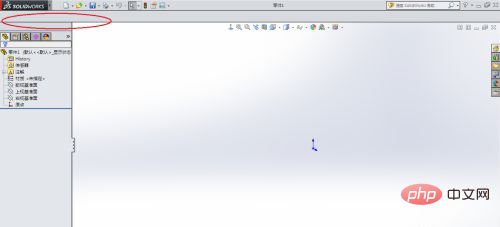
Klicken Sie zunächst auf den benutzerdefinierten Befehl im Dropdown-Menü mit dem Dreieckssymbol in der oberen Menüleiste der SolidWorks-Softwareoberfläche, um das Anpassungsfenster zu öffnen.
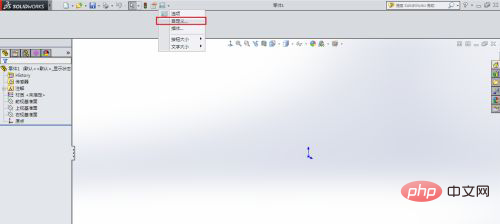
Bewegen Sie zu diesem Zeitpunkt die Maus in den leeren Bereich der Symbolleiste, klicken Sie mit der rechten Maustaste und klicken Sie auf „Registerkarte hinzufügen“. Es wird eine Reihe von Menübefehlen angezeigt den Befehl, den Sie aufrufen möchten. Klicken Sie beispielsweise auf Skizze. Die Skizze wird im leeren Bereich der Symbolleiste angezeigt. Klicken Sie dann auf OK.
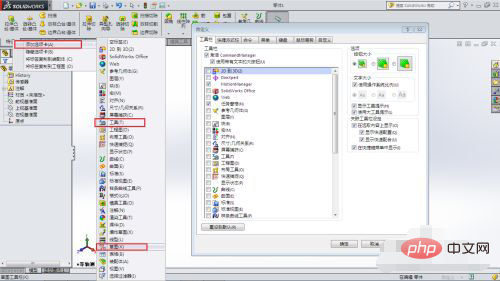
Bewegen Sie die Maus auf die Registerkarte „Skizze“ im Befehlsmanager, klicken Sie mit der rechten Maustaste, und eine Reihe häufig verwendeter Symbolleistenbefehle wird angezeigt. Sie können die Menübefehle nach Bedarf überprüfen.
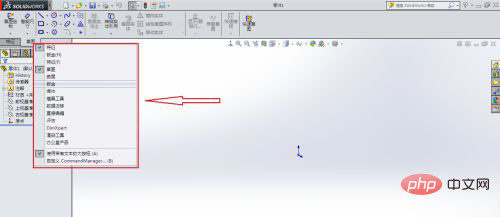
Auf diese Weise sind die Tab-Befehle sowie Funktionen in der Symbolleiste eingerichtet und können nach Belieben verwendet werden.
Für mehr Computerwissen besuchen Sie bitte die FAQ-Kolumne!
Das obige ist der detaillierte Inhalt vonSo stellen Sie die SolidWorks-Skizzensymbolleiste wieder her. Für weitere Informationen folgen Sie bitte anderen verwandten Artikeln auf der PHP chinesischen Website!